Bạn có đang gặp phải sự cố khi gửi email qua ứng dụng MS Outlook trên máy tính của mình không? Ứng dụng của bạn có thể đang gặp sự cố hoặc kết nối Internet của bạn có thể không hoạt động. Bạn có thể khắc phục những mục này và các mục cơ bản khác để giải quyết vấn đề của mình. Chúng tôi sẽ chỉ cho bạn cách.
Có nhiều lý do khiến Outlook không gửi email của bạn. Một số lý do trong số này là do bạn đã kích hoạt chế độ ngoại tuyến của Outlook, địa chỉ email bạn đã nhập không chính xác, kích thước tệp đính kèm của bạn vượt quá giới hạn cho phép, các tệp cốt lõi của Outlook bị hỏng, v.v.
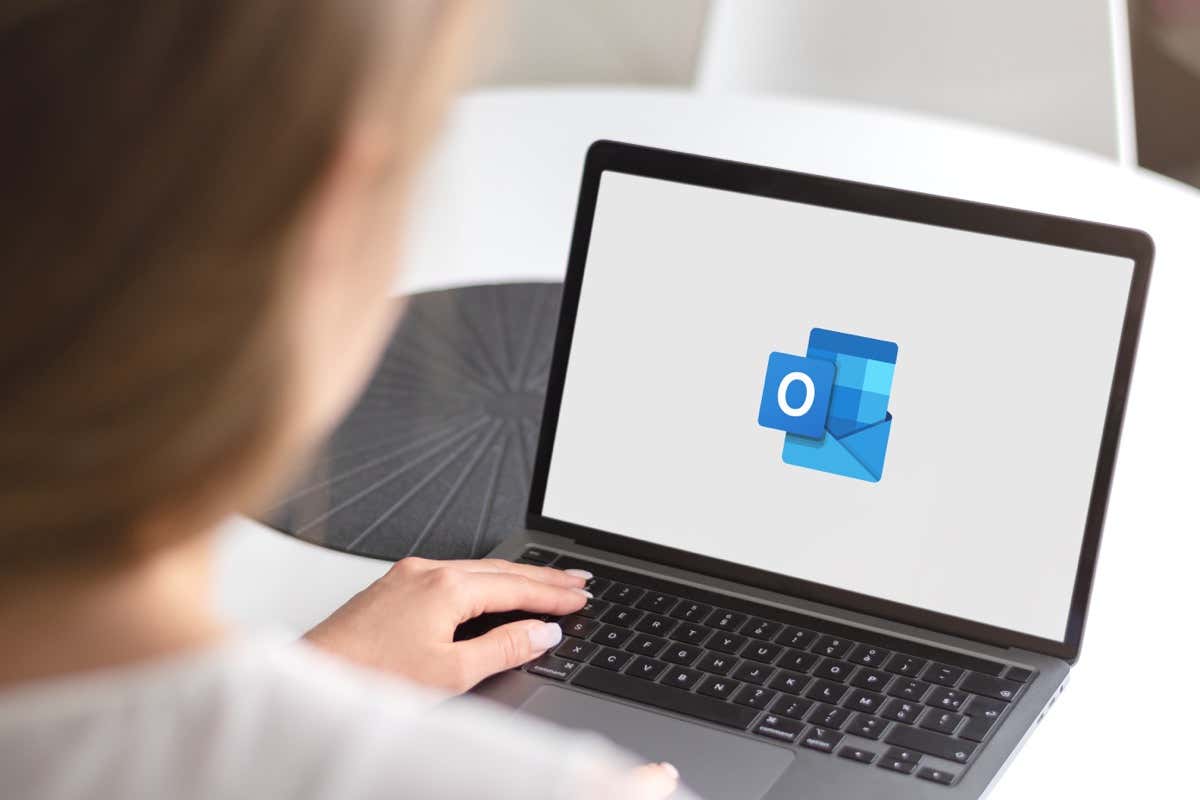
Nội dung bài viết
1. Cố gắng gửi lại email của bạn
Khi lần gửi email đầu tiên của bạn không thành công, hãy thử gửi lại email của bạn và xem liệu cách đó có hiệu quả hay không. Bạn có thể khắc phục trục trặc nhỏ có thể khiến bạn không thể gửi email bằng phương pháp này
- Truy cập Quan điểm‘S Hộp thư đi thư mục, nhấp chuột phải vào email chưa gửi của bạn, chọn Di chuyển > Thư mục kháclựa chọn Bản nhápvà lựa chọn OK.
- Mở của bạn Bản nháp thư mục, truy cập email của bạn và chọn Gửi cái nút.
2. Đảm bảo kết nối Internet của bạn đang hoạt động
Bạn phải có kết nối Internet đang hoạt động để gửi email Outlook trên máy tính của mình. Nếu kết nối của bạn bị lỗi hoặc ngừng hoạt động, đó là lý do khiến bạn không thể gửi email.
Trong trường hợp này, trước tiên, hãy kiểm tra xem kết nối của bạn có thực sự bị lỗi hay không. Bạn có thể thực hiện việc này bằng cách khởi chạy trình duyệt web và mở một trang web. Nếu trang web của bạn không tải được, bạn có vấn đề về kết nối. Bạn có thể cố gắng giải quyết các sự cố Internet bằng cách khởi động lại bộ định tuyến, kết nối lại mạng không dây và thử các phương pháp khác.
3. Xoay Off Chế độ ngoại tuyến của Microsoft Outlook
Outlook cung cấp chế độ ngoại tuyến cho phép bạn làm việc với email khi bạn bị ngắt kết nối Internet. Có thể bạn đã bật chế độ này khiến Outlook không gửi email của bạn.
Trong trường hợp này, hãy tắt chế độ này và sự cố của bạn sẽ được khắc phục.
- Bắt đầu Quan điểm trên máy tính của bạn và truy cập Gửi đi nhận lại chuyển hướng.
- Chọn Làm việc ngoại tuyến tùy chọn tắt chế độ.


- Chọn Gửi/Nhận Tất cả Thư mục trong cùng một tab để buộc ứng dụng gửi email của bạn.
4. Đảm bảo địa chỉ email đã nhập là chính xác
Bạn phải sử dụng đúng địa chỉ email của người nhận để gửi email của mình. Một lý do khiến Outlook không thể gửi email của bạn là do bạn đã nhập sai địa chỉ email.
Trong trường hợp này, hãy kiểm tra lại địa chỉ email đã nhập và đảm bảo địa chỉ đó chính xác. Bạn có thể xóa địa chỉ email và nhập lại địa chỉ để đảm bảo bạn nhập địa chỉ hợp lệ. Khi bạn đã hoàn thành việc đó, hãy nhập nội dung email của bạn và chọn Gửi để gửi email của bạn.
5. Đảm bảo Tệp đính kèm của bạn nằm trong giới hạn của Outlook
Outlook đặt ra giới hạn về kích thước tệp mà bạn có thể đính kèm vào email của mình. Bạn có thể thêm tối đa 20 MB tệp cho các tài khoản email internet như Gmail và Outlook và 10 MB cho tài khoản Exchange.
Nếu bạn đã đính kèm nhiều tệp vào email của mình, hãy cân nhắc việc gửi các tệp đó trong các email riêng biệt để không vượt quá giới hạn cho phép. Bạn cũng có thể sử dụng nhà cung cấp dịch vụ lưu trữ đám mây như Google Drive, OneDrive hoặc Dropbox để gửi các tệp đính kèm lớn của mình. Về cơ bản, bạn tải tệp của mình lên một trong những nền tảng này, nhận liên kết có thể chia sẻ cho tệp của bạn và gửi các liên kết đó đến người nhận qua email.
6. Khắc phục Outlook bằng cách đồng bộ hóa mật khẩu đã thay đổi của bạn
Nếu gần đây bạn đã thay đổi mật khẩu tài khoản email của mình, hãy cập nhật mật khẩu đó trong Outlook để ứng dụng có thể gửi email của bạn. Không làm như vậy sẽ khiến ứng dụng không thể gửi email của bạn.
- Mở Quan điểm và chọn Tài liệu ở góc trên bên trái.
- Chọn Thông tin > Tài khoản Settings > Tài khoản Settings.


- Chọn E-mail tab, chọn tài khoản email của bạn trong danh sách và chọn Thay đổi.

- Enter mật khẩu mới của bạn trong Mật khẩu trường và chọn Kế tiếp.
- Chọn Đóng Và Hoàn thành để hoàn tất việc cập nhật mật khẩu của bạn trong ứng dụng.
- Mở Outlook Gửi đi nhận lại tab và chọn Gửi/Nhận Tất cả Thư mục để gửi các email gửi đi đang chờ xử lý của bạn.
7. Sửa chữa Outlook
Nếu Outlook vẫn không gửi email của bạn thì các tệp cốt lõi của ứng dụng có thể bị hỏng. Một cách để khắc phục sự cố này là sử dụng công cụ sửa chữa tích hợp của Microsoft Office. Công cụ này tự động tìm sự cố với ứng dụng của bạn và giúp bạn khắc phục những sự cố đó.
- Mở PC của bạn Bắt đầu thực đơn, tìm Bảng điều khiểnvà khởi chạy tiện ích.
- Lựa chọn Gỡ bỏ cài đặt một chương trình.
- Sự lựa chọn của bạn Microsoft Office cài đặt trong danh sách và chọn Thay đổi ở trên cùng.

- Lựa chọn Đúng bên trong Kiểm soát tài khoản người dùng lời nhắc.
- Chọn Sửa chữa nhanh và chọn Sửa.

- Nếu sự cố của bạn vẫn tiếp diễn, hãy chọn Sửa chữa trực tuyến trong công cụ sửa chữa và chọn Sửa.
số 8. Tạo và sử dụng hồ sơ Outlook mới
Hồ sơ của bạn trong ứng dụng Outlook có thể bị hỏng, khiến bạn không thể gửi email. Trong trường hợp này, bạn có thể từ bỏ hồ sơ hiện tại của mình và tạo và sử dụng hồ sơ mới để gửi tin nhắn thành công.
Bạn sẽ cần thêm tài khoản email của mình vào hồ sơ mới, vì vậy hãy lưu giữ thông tin đăng nhập tài khoản của bạn.
- Mở Quan điểm và chọn Tài liệu > Thông tin > Tài khoản Settings > Quản lý hồ sơ.
- Chọn Hiển thị hồ sơ và chọn Thêm vào để thêm một hồ sơ mới.

- Nhập tên cho hồ sơ của bạn và chọn OK.
- Sử dụng trình hướng dẫn mở để thêm tài khoản email của bạn vào hồ sơ mới tạo.
- Chọn hồ sơ mới tạo của bạn trong Luôn sử dụng hồ sơ này trình đơn thả xuống.

- Chọn Áp dụng theo dõi bởi OK ở phía dưới.
- Đóng và khởi động lại Quan điểm.
Khắc phục sự cố email gửi đi của Outlook trên máy tính của bạn
Outlook không gửi email đi của bạn vì nhiều lý do. Ứng dụng của bạn có thể gặp sự cố hoặc mật khẩu tài khoản email của bạn có thể không được cập nhật. Các phương pháp trên giúp bạn khắc phục tất cả các mục đó để bạn có thể gửi tin nhắn của mình mà không gặp sự cố.
Chúng tôi hy vọng hướng dẫn sẽ giúp bạn.

